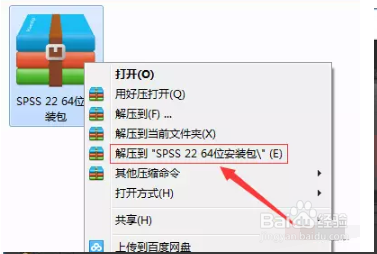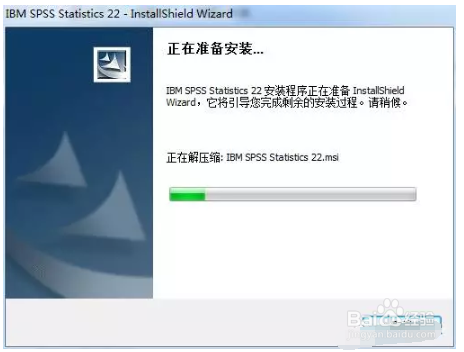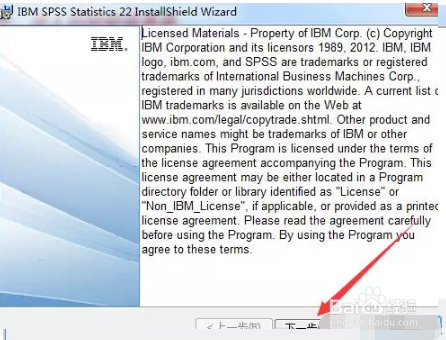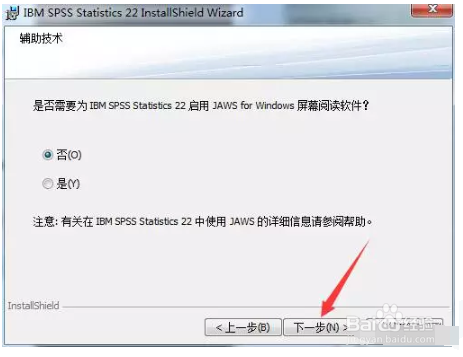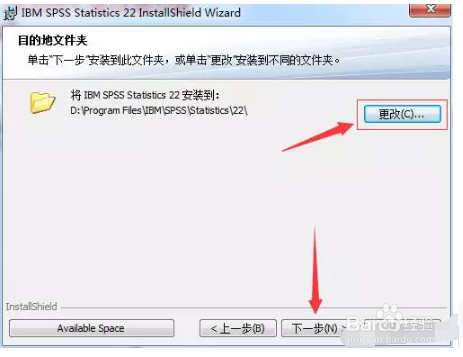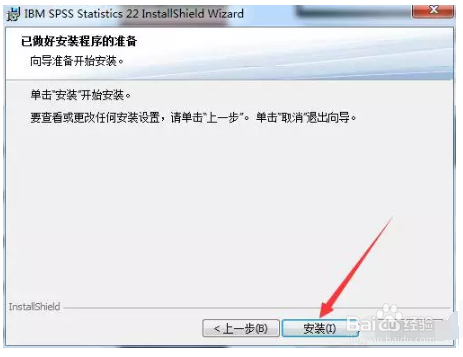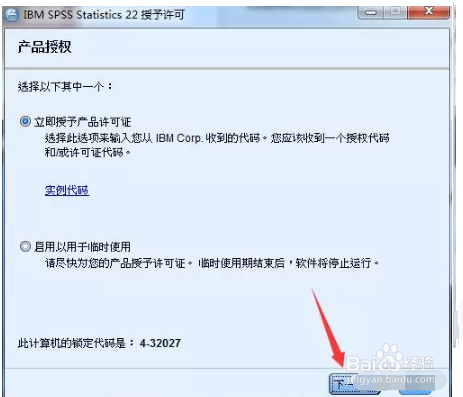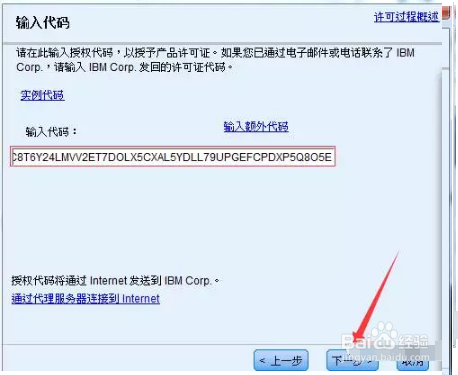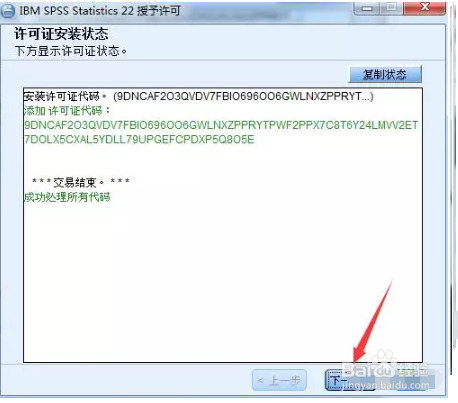SPSS 软件安装教程,安装教程
1、右击软件压缩包,选择解压到SPSS 2264位安装包。
2、双击打开SPSS_Statistics_22_TR_win64_
3、等待进度条完成
4、点击下一步
5、点击下一步
6、点击选择“我接受许可协议中的全部条款”,然后点击下一步。
7、用户姓名和单位选择默认或者随意填写即可,点击下一步。
8、点击下一步
9、这里按照自己的需求选择是否安装屏幕阅读软件,无需求直接点击下一步。
10、点击下一步。
11、点击选择“我接受许可协议中的全部条款”,然后点击下一步。
12、点击更改可以自行选择安装路径,这里我安装到D盘,所以直接把字母C更改为D即可,然后点击下一步。
13、点击安装
14、等待安装完成(大概需要6分钟)
15、取消勾选单击此处进行注册,再点击确定。
16、点击下一步
17、输入代码:9DNCAF2O3QVDV7FBIO696OO6GWLNXZPPRYTPWF2PPX7C8T6Y24LMVV2ET7DOLX5CXAL5YDLL79UP镟搞赃呓GEFCPDXP5Q8O5E,点击下一步。
18、点击下一步。
19、点击完成。
20、在开始菜单所有程序中找到IBM SPSS 22软件图标,然后鼠标右击发送到桌面快捷方式。
21、安装完成
声明:本网站引用、摘录或转载内容仅供网站访问者交流或参考,不代表本站立场,如存在版权或非法内容,请联系站长删除,联系邮箱:site.kefu@qq.com。
阅读量:68
阅读量:88
阅读量:81
阅读量:21
阅读量:80